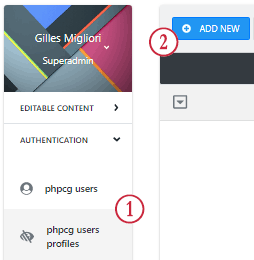Gestión de perfiles de usuario y derechos de acceso en CRUD PHP
Guía completa de control de acceso de usuarios
Acceda como superadministrador al panel de administración, cree perfiles y asígneles los permisos que desee en cada tabla y acción.
Cómo añadir nuevos usuarios Admin y asignarles permisos específicos
-
Acceda al panel de administración como administrador principal
Utilice las credenciales creadas durante la instalación del módulo de autenticación -
Abra los
Perfiles de usuarioy pulse el botónAñadir nuevo
-
Cada una de las tablas utilizadas en el panel de control del administrador se muestra como un conjunto de 4 campos:

- Leer
- ¿Los usuarios con este perfil pueden leer los registros de esta tabla?
- Actualización
- ¿Los usuarios con este perfil están autorizados a Actualizar los registros de esta tabla?
- Crear Eliminar
- ¿Los usuarios con este perfil están autorizados a Crear / Borrar los registros de esta tabla?
- Consulta de restricciones
- Permite restringir los permisos del usuario a sus propios registros
- Dé un nombre a su perfil, haga sus elecciones para cada tabla como se describe en la sección anterior y, a continuación, envíe para guardar.
-
Abra los
Usuariosy pulse el botónAñadir nuevo
-
Elija el perfil del nuevo usuario en la lista desplegable, complete la información del usuario y envíe para añadir su nuevo usuario.

- Cierre la sesión e inicie sesión con las credenciales del nuevo usuario si desea probar su nuevo perfil.
Si un usuario no tiene derecho a leer en una tabla, ésta no aparecerá en el menú lateral.
Por supuesto, la URL tampoco estará disponible.
Si un usuario no tiene derechos de creación/edición/eliminación sobre una tabla, los botones correspondientes no aparecerán en la tabla de datos.
Por supuesto, las URL tampoco estarán disponibles.
¿Cómo restringir los permisos del usuario a sus propios registros?
El módulo de autenticación PHPCG le permite crear perfiles de usuario para los que los usuarios conectados sólo tienen acceso a sus propios registros.
Esto permite, por ejemplo, dar acceso a un cliente que sólo verá su propio perfil y sus pedidos.
Para ello, cada tabla a restringir debe unirse a la tabla de usuario, directa o indirectamente.


-
Abra el formulario
Añadir nuevo perfiloEditar perfil -
Establezca los derechos de
Lectura,Actualización,Creación/Borradode la tabla que desea restringir enRestringidoen la lista desplegable -
En el campo
Consulta de restricción, introduzca la consulta WHERE que se utilizará para limitar los derechos del usuarioCURRENT_USER_IDserá sustituido automáticamente por PHPCG por el ID del usuario conectado en ese momento.Ejemplo de utilización de la relación directa según el esquema de base de datos anterior:
WHERE projects.phpcg_users_ID = CURRENT_USER_IDEjemplo de utilización de la relación indirecta según el esquema de base de datos anterior:
WHERE projects_details.projects_id = projects.id AND projects.phpcg_users_ID = CURRENT_USER_ID - Asigne su perfil restringido a cualquier usuario, desconéctese e inicie sesión con las credenciales del usuario si desea realizar una prueba
Requisitos previos
Para crear perfiles de usuario y añadir nuevos usuarios debe hacerlo previamente:
El módulo de autenticación